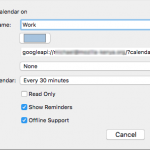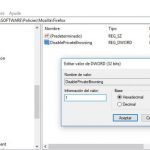Como navegador web predeterminado de Apple, Safari ofrece a los usuarios un diseño estético y una interfaz fácil de usar. Safari ha ganado una inmensa popularidad a lo largo de los años y es capaz de competir con los de Mozilla Firefox y Google Chrome. Al igual que la mayoría de los demás navegadores web, Safari toma nota de los sitios web que visitas y los guarda en el historial del navegador Safari. Es posible que necesites el historial del navegador para acceder a los sitios web que has visitado anteriormente o para otros fines de referencia.
Sin embargo, si comparte su sistema con otros, puede tener el hábito de borrar el historial de su navegador. Es posible que no quiera que los demás sepan qué sitios web visita y cuándo. Esto hace que los usuarios a menudo borren su historial de navegación, sólo para terminar necesitándolo más tarde. Por suerte, existe una forma fácil de recuperar el historial de navegación eliminado en tu Mac.
El historial de tu navegador, similar a otros datos almacenados en tu Mac, se guarda en el disco duro de tu Mac. Esto hace que recuperar el historial de tu navegador sea muy fácil. Puedes recuperar fácilmente los datos de tu navegador usando Time Machine. Time Machine es una aplicación de software de copia de seguridad integrada en tu Mac. Time Machine ofrece una forma fácil y sencilla de restaurar tu historial de navegación. No hace falta decir que necesitarás una copia de seguridad existente en Time Machine para poder restaurar tus datos de navegación.
Sin embargo, antes de empezar, debe tener en cuenta que como este método restaura usando una copia de seguridad, cualquier dato provisional entre el momento en que se hizo la copia de seguridad y el momento en que se hizo la restauración se perderá. Si el historial actual de su navegador es importante para usted, asegúrese de hacer una copia de seguridad, antes de comenzar el procedimiento a continuación. Una vez que lo hayas hecho, y estés listo para comenzar a restaurar tu antiguo historial de navegación usando Time Machine, sigue las sencillas instrucciones que aparecen a continuación.
Usar la copia de seguridad de la máquina del tiempo para restaurar el historial de navegación de Safari
Siempre que haya una copia de seguridad apropiada disponible, puedes usar Time Machine para restaurar cualquier archivo eliminado. Este tutorial se centra en la recuperación de tu historial de navegación en Safari, pero es bueno tener en cuenta que también puedes usar Time Machine para otros datos perdidos. Para comenzar y usar Time Machine para restaurar tu historial de navegación de Safari, sigue las sencillas instrucciones que aparecen a continuación.
1. Cerrar Safari , si está actualmente abierto.
2. Conecta la unidad de copia de seguridad de Time Machine a tu Mac, si no está ya conectada.
3. Lanzamiento Buscador.
4. Usando la barra de menú de la parte superior izquierda, haz clic en Go .
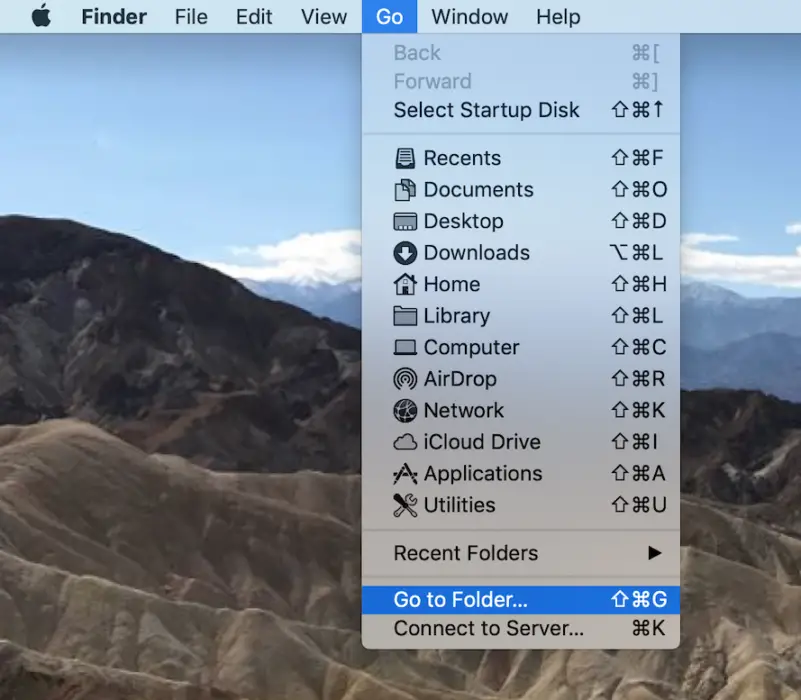
5. En el menú desplegable que aparece, haz clic en Ir a la carpeta.
6. Introduzca la siguiente ruta:
~/Librería/Safari/
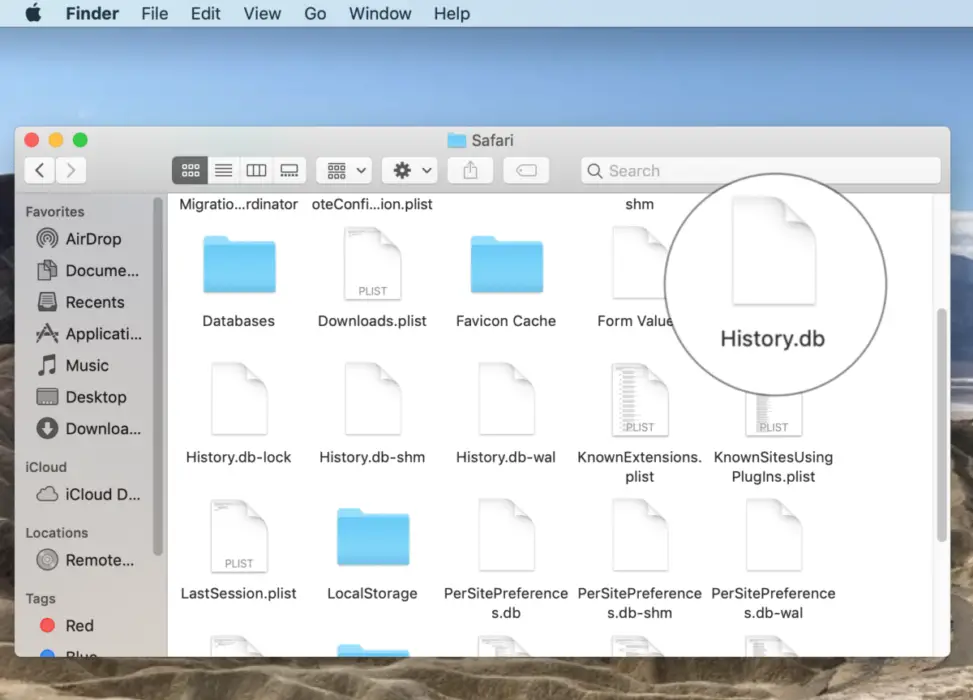
7. Localiza y selecciona el archivo History.db .
8. Despliega el menú Máquina del Tiempo en la esquina superior derecha de tu pantalla.
9. En el menú desplegable que aparece, haz clic en Enter Time Machine .
10. Desplácese por el historial de la Máquina del Tiempo del directorio ~/Librería/Safari/ hasta que encuentre la fecha que contiene el historial que desea restaurar. 11. Haz clic en Restaurar , después de seleccionar esta opción.
Después de que Time Machine termine de restaurar el directorio ~/Library/Safari, podrás acceder fácilmente a tu historial de navegación de Safari una vez eliminado. Todo lo que tienes que hacer es relanzar Safari y notarás que tu historial ha sido restaurado. Después de reiniciar Safari, sólo tienes que usar la barra de menú y hacer clic en Safari , seguido de Mostrar todo el historial , para ver tu historial.
Notarás que puedes navegar, buscar y encontrar fácilmente el historial específico de Safari desde el archivo History.db, tal como lo harías normalmente. Ten en cuenta que este método sólo funcionará si estás recuperando y restaurando el historial de navegación de Safari que se borró o eliminó de tu Mac. En otras palabras, si necesitas recuperar una sesión privada en la que no se creó ningún historial, entonces, por supuesto, este método no funcionará. Si utilizas el modo de incógnito, también denominado modo privado en Safari, entonces tu historial no se guardará, que es el propósito exacto del modo privado.
Esencialmente, también puedes usar este método en tu dispositivo iOS. Por supuesto, no existe tal cosa como Time Machine para iOS, pero puedes restaurar desde una copia de seguridad ya sea desde iCloud o iTunes. Este proceso, al igual que el anterior, es muy fácil de llevar a cabo y sólo requerirá unos pocos momentos de tu tiempo.
Ten en cuenta que si quieres ocultar el historial de tu navegador, es mejor que te quedes en modo de incógnito. Como puedes ver en el método anterior, incluso si eliminas tu historial de navegación, todavía es posible que otros recuperen estos datos supuestamente perdidos. Si estás leyendo este tutorial, ¿quién te dice que muy pronto alguien que utiliza tu ordenador no lo leerá y lo llevará a cabo? Es mejor prevenir que lamentar cuando se trata de asuntos tan delicados como éste.